当前位置:首页 > 帮助中心 > 怎样用u盘重装电脑系统win10大白菜
怎样用u盘重装电脑系统win10大白菜
怎样用u盘重装电脑系统win10大白菜?这是一个好问题,而小编刚好就知道答案。实际上,现在已经很多人使用u盘启动盘来重装系统了,因为它的操作会更加简单,也不需要使用者会很专业的电脑知识。所以,它的普及程度自然是越来越高。下面就来看看怎样用u盘重装电脑系统win10大白菜。
镜像版本: Windows 10专业版
工具软件:大白菜u盘启动盘制作工具(点击红字下载)
二、电脑重装系统准备
1、在制作启动盘时,杀毒软件有时会错误地将启动盘中的文件视为潜在威胁,阻止文件的写入或删除关键数据,导致制作失败。为了避免意外,建议操作前暂时禁用所有杀毒软件。
2、某些设备在重装系统后,特别是一些不常见或旧型号的硬件,可能无法自动安装合适的驱动程序。为了避免这种情况,建议在重装前,先将所有关键硬件驱动程序备份到U盘。
3、在制作启动盘时,将操作系统镜像文件保存在U盘中,能够确保重装时随时有文件可用。建议选择一些可信的下载渠道,如“MSDN我告诉你”网站等,下载适合自己电脑的系统版本。
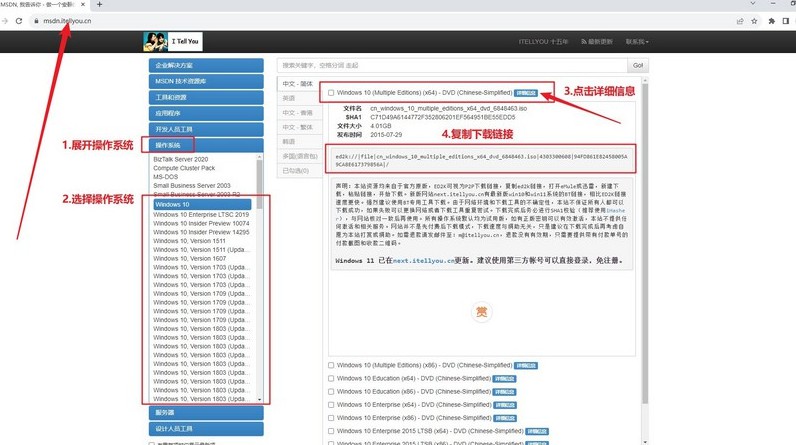
三、电脑重装系统操作
第一步:制作启动U盘
1、下载解压工具:前往大白菜官方网站,下载最新的启动盘制作工具。解压文件后,将其保存在电脑桌面上,以方便后续使用。
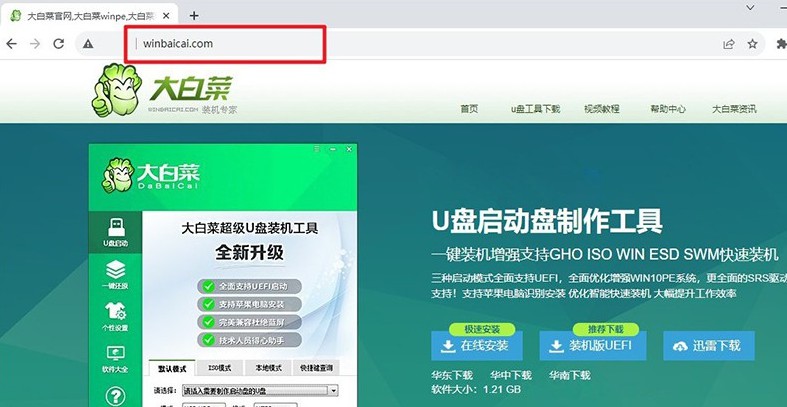
2、制作U盘启动盘:找一个没有重要数据的U盘(建议容量8GB及以上),插入电脑,双击打开大白菜工具,点击进行u盘启动盘制作即可。
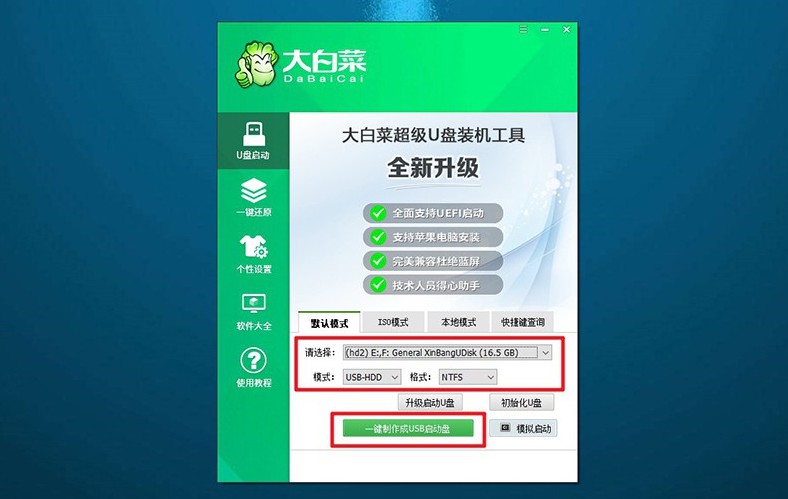
第二步:设置U盘启动电脑
1、查找启动快捷键:根据电脑品牌型号,查找相应的u盘启动快捷键,你可以访问大白菜官网查询,也可通过链接跳转获取查询。
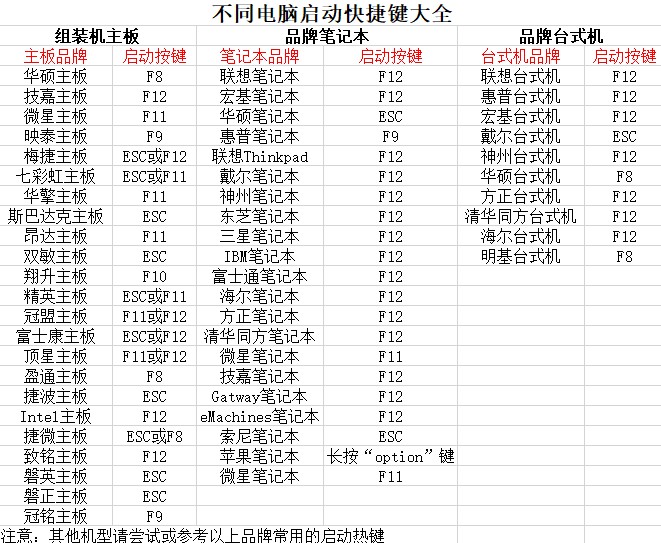
2、进入启动菜单:将制作好的启动U盘插入电脑,重启后,迅速连续按下启动快捷键,进入启动选项菜单,找到U盘设备并将其设置为启动源,按下回车键确认。
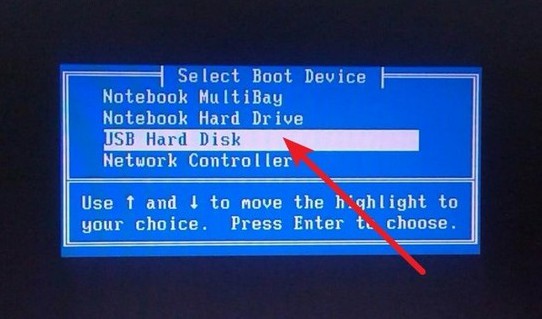
3、进入PE主菜单:系统将加载大白菜启动界面,选择标记为【1】的选项,然后按下回车键,等待PE系统加载完成。
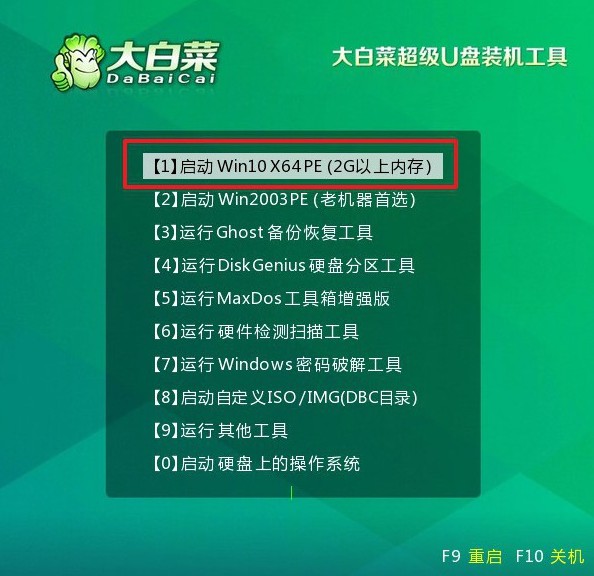
第三步:U盘启动盘安装新系统
1、运行一键安装工具:进入PE桌面后,启动大白菜自带的一键安装工具。在工具界面中,选择已经下载好的系统镜像文件,并指定C盘为安装目标分区。
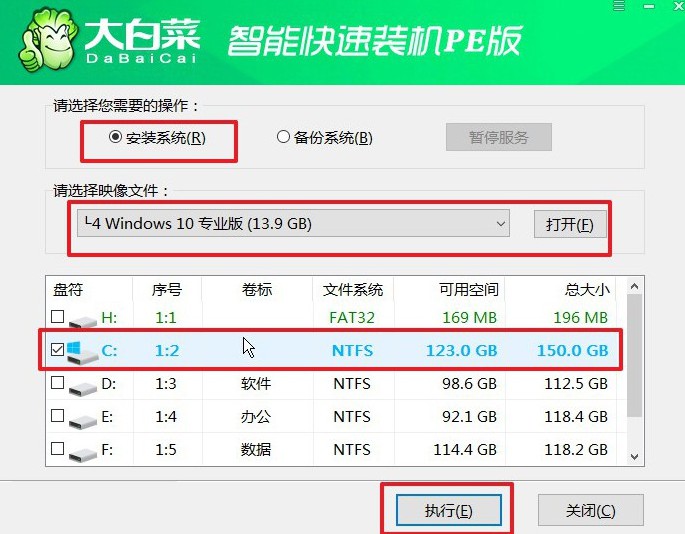
2、确认安装设置:弹出的确认窗口通常默认设置已优化,无需修改,直接点击“是”开始系统还原。
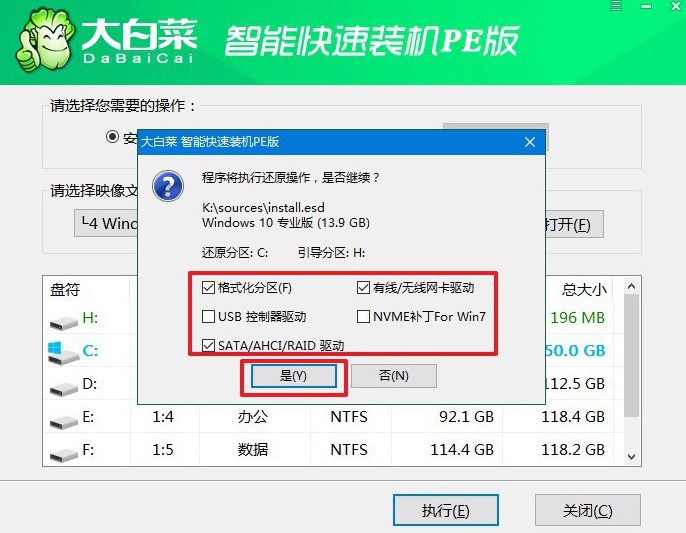
3、自动重启设置:在安装过程中,确保勾选“安装后自动重启”选项。这一设置将使安装流程更加顺畅,无需手动干预。
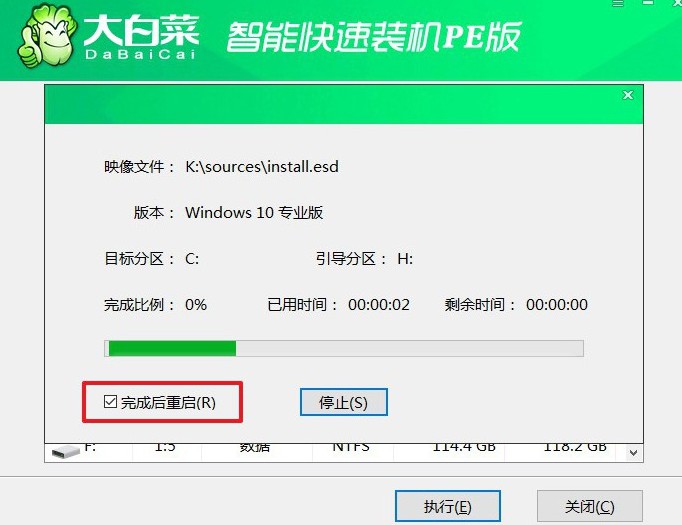
4、完成安装过程:系统首次重启时,请立即拔出U盘,以避免重新进入大白菜界面。此后,系统将自动完成剩余的安装和配置,直到进入全新桌面。

就这样,我们完成了怎样用u盘重装电脑系统win10大白菜的全部操作了。以后面对需要重装系统的情况,你也不用担心操作问题了,毕竟你都会使用大白菜u盘启动盘了。而且,它还可以帮助你解决很多系统故障,是很好的电脑工具。

